Question :
Comment configurer un utilisateur d'application de confiance ?
Réponse :
Veuillez consulter le guide suivant pour configurer un utilisateur d'application de confiance ;
(Remarque : seul un administrateur d'organisation peut créer un utilisateur d'application de confiance).
1. Tout d'abord, activez l'option Utilisateur d'application de confiance sous Plus d'options dans l'onglet Général des paramètres de l'armoire de fichiers désignée.
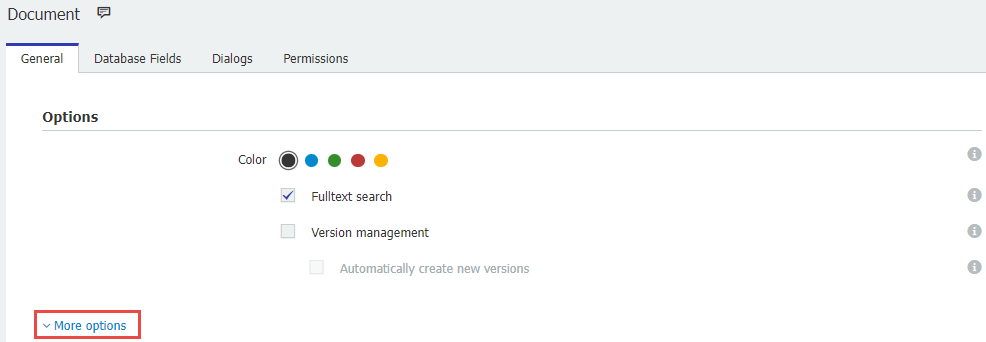
Pour les versions 7.3-7.11 :
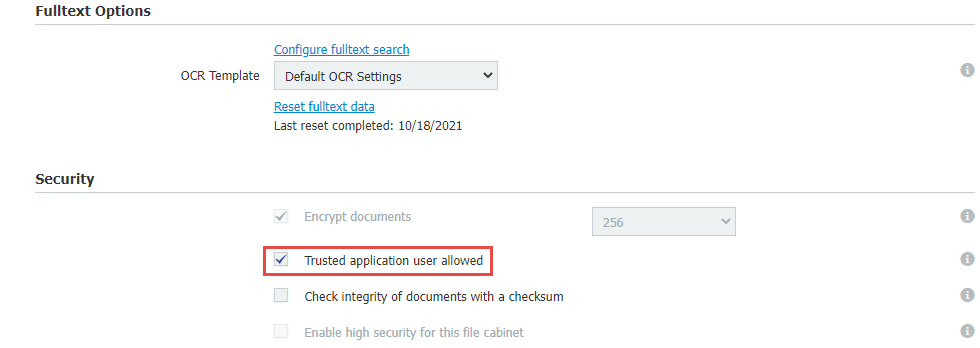
Pour les versions 7.12+, sélectionnez Application autorisée et approuvée par l'utilisateur :
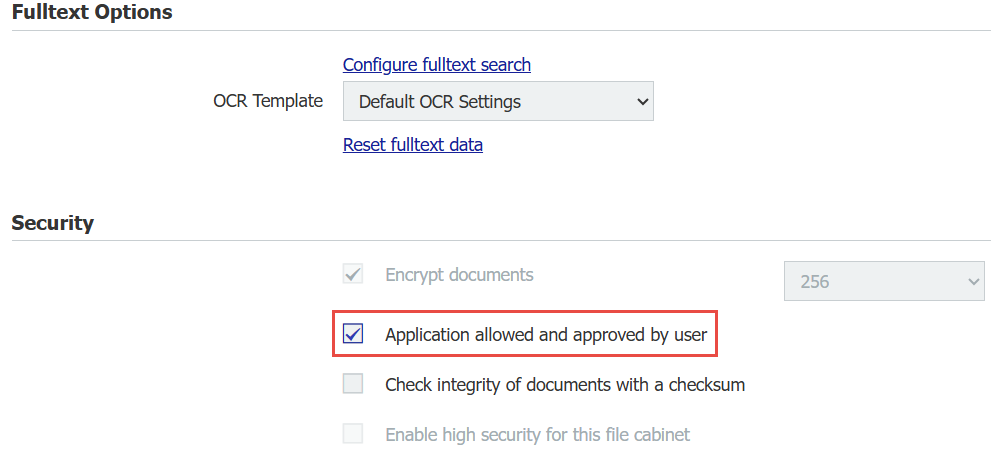
2. Ouvrez l'Administration DocuWare, puis accédez à Votre organisation>Administration des utilisateurs>Utilisateurs d'applications de confiance. Cliquez avec le bouton droit de la souris sur Utilisateurs d'applications de confiance, puis sélectionnez Créer un nouvel utilisateur.

3. Saisissez ensuite le nom d'utilisateur et le mot de passe tels qu'ils figurent dans DocuWare, puis cliquez sur OK.
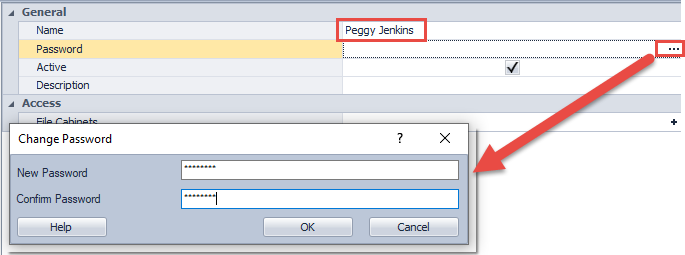
4. sélectionnez le symbole " + " à droite de Armoires de classement, ce qui affiche les armoires de classement disponibles qui peuvent être attribuées. Utilisez les flèches pour ajouter ou supprimer une ou plusieurs armoires de classement pour cet utilisateur. Enfin, sélectionnez OK et Apply pour enregistrer vos modifications.
Une fois terminé, l'enregistrement de l'utilisateur de l'application de confiance est achevé et prêt à être utilisé.
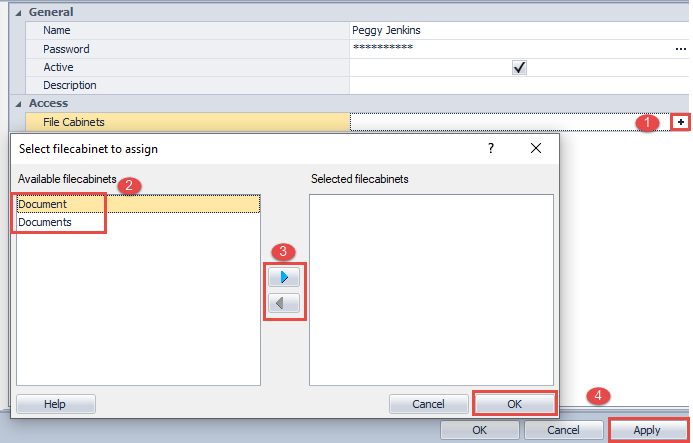
Pour plus d'informations sur les utilisateurs d'applications de confiance, consultez le Centre de connaissances DocuWare.
L'approche KBA s'applique aussi bien aux organisations en nuage qu'aux organisations sur site.
Veuillez noter : Cet article est une traduction de l'anglais. Les informations contenues dans cet article sont basées sur la ou les versions originales des produits en langue anglaise. Il peut y avoir des erreurs mineures, notamment dans la grammaire utilisée dans la version traduite de nos articles. Bien que nous ne puissions pas garantir l'exactitude complète de la traduction, dans la plupart des cas, vous la trouverez suffisamment informative. En cas de doute, veuillez revenir à la version anglaise de cet article.
Veuillez noter : Cet article est une traduction de l'anglais. Les informations contenues dans cet article sont basées sur la ou les versions originales des produits en langue anglaise. Il peut y avoir des erreurs mineures, notamment dans la grammaire utilisée dans la version traduite de nos articles. Bien que nous ne puissions pas garantir l'exactitude complète de la traduction, dans la plupart des cas, vous la trouverez suffisamment informative. En cas de doute, veuillez revenir à la version anglaise de cet article.


